市面上有很多酷炫的影视效果其实都是顶尖高手和工作室做好的模版,作为普通用户的我们只需要改一些字段,就可以生成酷炫的效果,放进自己的项目中。那么这些 mogrt 模版如何导入pr2022和使用呢,本文分享一下简单步骤。

1我们把mogrt格式模板保存在电脑上(记住保存的位置)
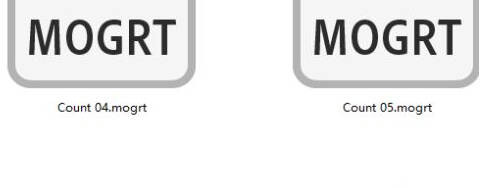
2然后打开PR软件点上方的”图形“选项
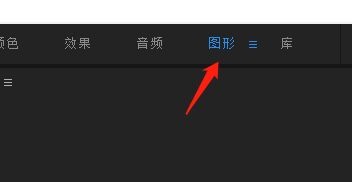
3然后点击右下角的安装动态图形的按钮

4点击后找到自己mogrt格式模板保存的位置,选择需要导入安装的文件
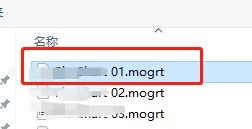
5点击打开即可安装,我们就可以在”图形“选项里看见安装的模板了,我们拖动到视频轨道上使用即可
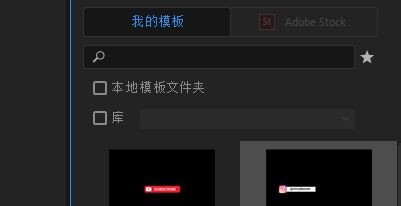
1找到路径:C:\Program Files\Adobe\Adobe Premiere Pro CC 2019\Essential Graphics\Lower Thirds
Win10/11
C:\用户\用户名\AppData\Roaming\Adobe\Common\Motion Graphics Templates
Win7
C:\Users\用户名\AppData\Roaming\Adobe\Common\MotionGraphics Templates
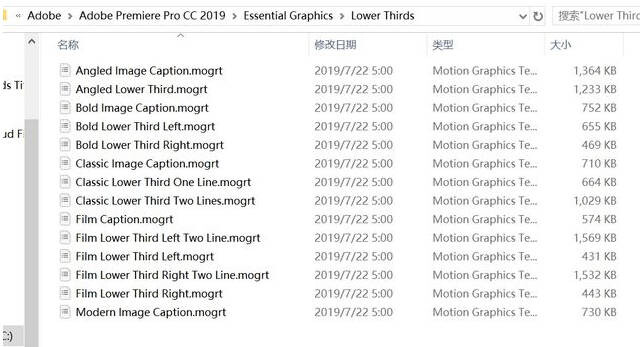
2将mogrt格式的模板拖入文件夹中。如果怕弄乱,可以建立一个文件夹。
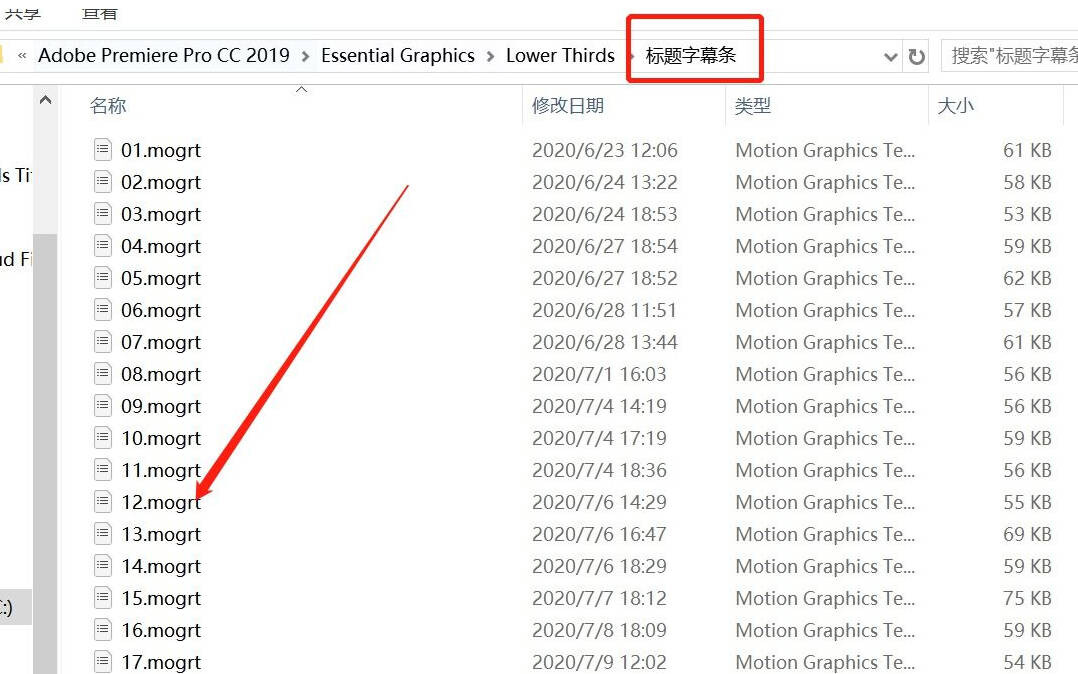
3打开Pr软件,选择基本图形,点击管理更多文件夹。

4添加刚才的文件夹
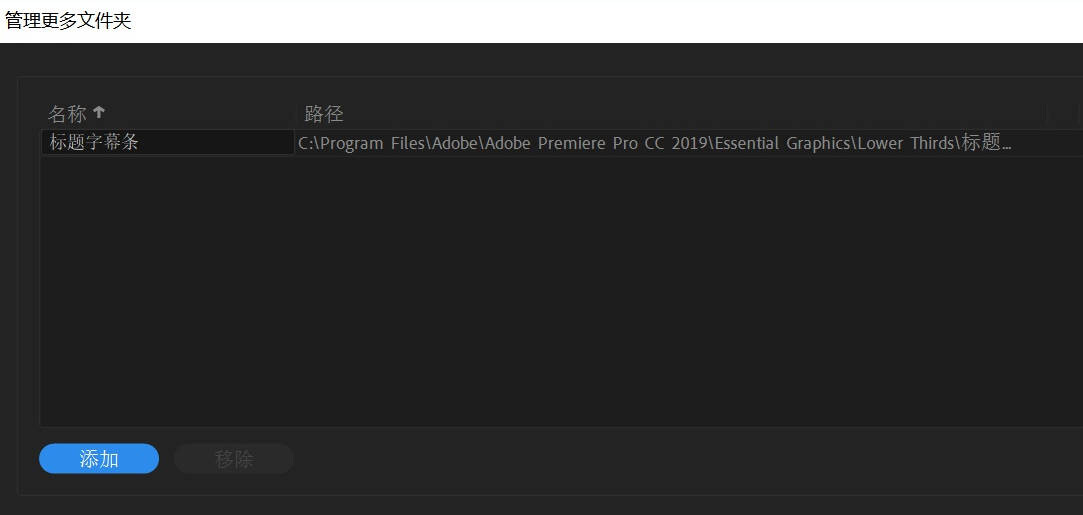
5回到PR软件,这次就可以看到自己刚才所有的文件了,就代表导入成功啦

这里我们还可以修改安装的mogrt模板的一些图形信息,比如颜色或者大小.



